أفضل 7 طرق لإصلاح مشكلة شاشة Fortnite البيضاء
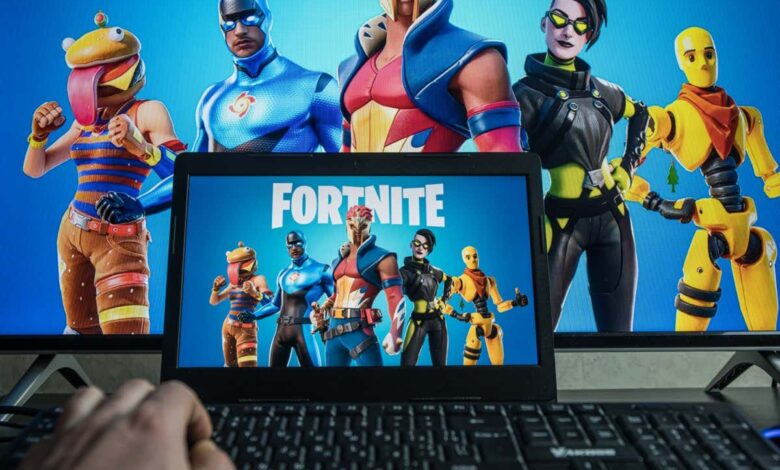
عد إلى طحن ممر المعركة
إذا كنت تتساءل “لماذا هي شاشة Fortnite بيضاء” ، فقد وصلت إلى المكان الصحيح. Fortnite هي واحدة من أكثر ألعاب Battle Royale في كل العصور شعبية في كل العصور. ومع ذلك ، كان هناك خطأ شائع في الشاشة البيضاء يعاني من تشغيل اللاعبين وإيقافهم مرة أخرى خلال السنوات القليلة الماضية. وقد ظهر هذا الخلل المحبط مع إصدار Fortnite Chapter 3 Season 4.
في هذه المقالة ، سنشرح الأسباب المحتملة لخلل الشاشة البيضاء ثم تغطي طرقًا مختلفة لإصلاح الخطأ.
ما الذي يسبب مشكلة شاشة Fortnite البيضاء
يحدث خطأ الشاشة البيضاء عند إطلاق Fortnite. بدلاً من تسجيل الدخول ، يواجه اللاعبون شاشة بيضاء فارغة. ينتج عن هذا شاشة تحميل مجمدة لا يمكن تجاوزها ، مما يجبر اللاعبين على الإقلاع عن اللعبة وإعادة تحميلها.
سبب خطأ الشاشة البيضاء غير معروف. على الرغم من أنه على Windows ، من المحتمل أن يكون له علاقة بتذاكر ذاكرة التخزين المؤقت للعبة التالفة أو برنامج تشغيل الرسومات أو إعدادات العرض غير السليمة.
كيفية إصلاح مشكلة شاشة Fortnite White على وحدة التحكم
من المفترض أن Glitch قد أثر على اللاعبين من جميع المنصات ، بما في ذلك Xbox One و PlayStation و Nintendo Switch. لسوء الحظ ، بالنسبة لمشغلات وحدة التحكم ، فإن الإصلاح الوحيد هو إعادة تشغيل اللعبة. وفشلًا ، فإن الشيء الوحيد الذي يمكن أن يفعله لاعبو وحدة التحكم لحل خطأ الشاشة البيضاء هو إعادة تثبيت Fortnite على أجهزتهم.
لهذا السبب ، ستركز هذه المقالة على إصلاحات مستخدمي أجهزة الكمبيوتر التي تعمل بنظام Windows.
7 طرق لإصلاح مشكلة شاشة Fortnite White على الكمبيوتر الشخصي
استكشاف الأخطاء وإصلاحها يمكن أن تأخذ مشكلة الشاشة البيضاء بعض التجربة والخطأ. أدناه ، قمنا بإدراج 7 إصلاحات محتملة لشاشة Fortnite White ، بدءًا من الأسهل والعمل على الحلول الأكثر مشاركة.
1. أعد تشغيل اللعبة
أسهل طريقة هي ببساطة إعادة تشغيل اللعبة. عادةً ما تقوم إعادة التشغيل بمسح الخطأ وتجعل اللعبة تعمل مرة أخرى.
لإعادة تشغيل Fortnite:
- يضعط كنترول + يحول + خروج لفتح مهمة مدير.
- انقر بزر الماوس الأيمن فوق كل مهمة متعلقة بـ Fortnite واختر نهاية المهمة. ثم أغلق قاذفة ألعاب ملحمية.
- إعادة فتح قاذفة ألعاب ملحمية و فورتنايت وتحقق مما إذا استمر الخطأ.
2. مسح بيانات ذاكرة التخزين المؤقت على الويب في مجلد EpicGamesLauncher
يخزن قاذفة الألعاب Epic Fortnite. نظرًا لأن أحد الأسباب المحتملة لهذا الخلل هو ملفات ذاكرة التخزين المؤقت التالفة ، فإن مسح هذه البيانات يمكن أن يصلح خطأ الشاشة البيضاء.
- يضعط يفوز + ص لفتح تشغيل مربع الحوار.
- اكتب “٪ localappdata ٪” واضغط يدخل.
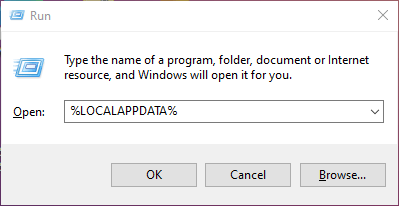
- انتقل إلى epicgameslauncher > أنقذ.
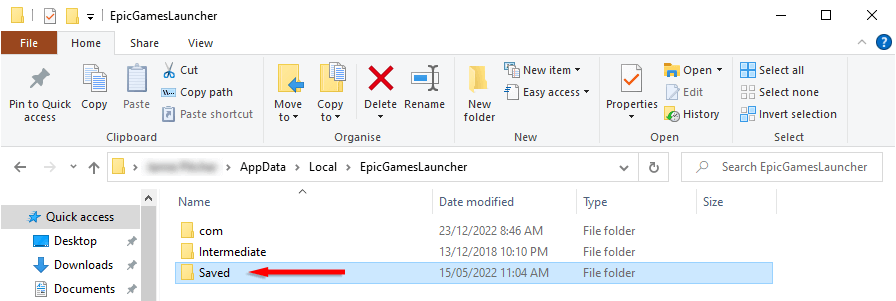
- حذف ثebcache مجلد.
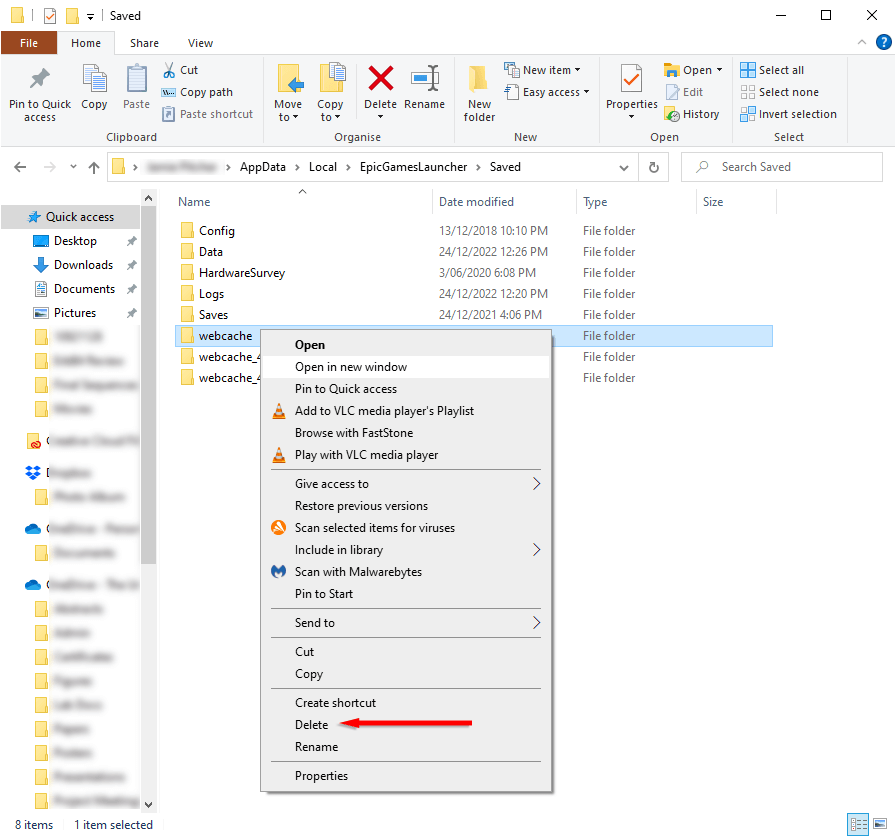
- أعد تشغيل اللعبة.
3. قم بتحديث برامج تشغيل الرسومات الخاصة بك
أبلغ بعض لاعبي Fortnite أن مشكلة الشاشة البيضاء كانت سببها برامج تشغيل بطاقة الرسومات المعيبة أو التالفة. لإصلاح هذا ، يجب عليك تحديث برامج تشغيل الرسومات الخاصة بك:
- يضعط يفوز + ص لفتح يجري.
- اكتب “devmgmt.msc” واضغط يدخل لفتح مدير الجهاز.
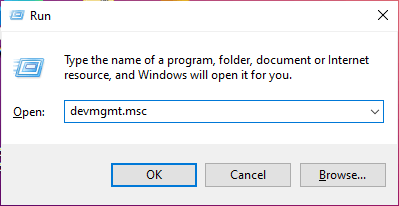
- يختار تحديث برنامج التشغيل.
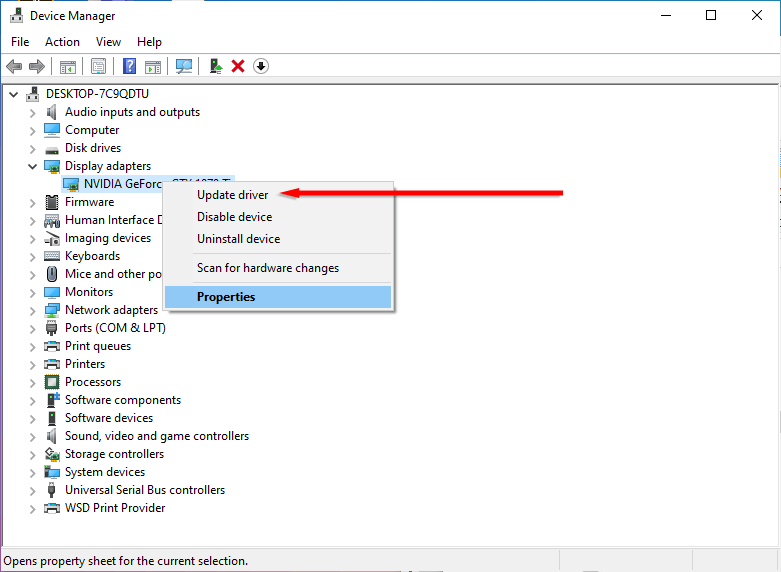
- يختار البحث تلقائيًا عن برامج التشغيل.
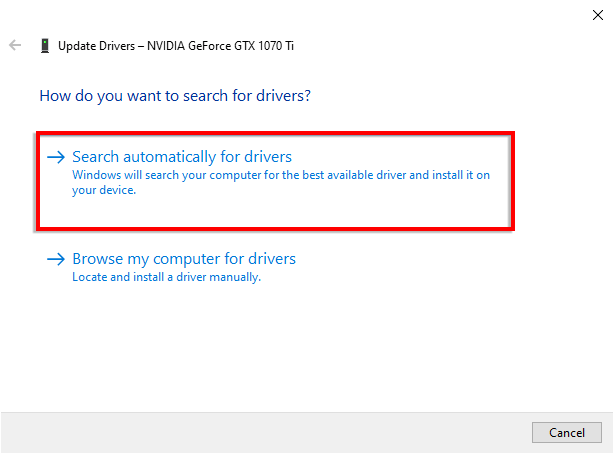
- دع المعالج ينتهي ، ثم إطلاق Fortnite مرة أخرى.
4. قم بتحديث إعدادات العرض الخاصة بك
يفيد المستخدمون أن وجود مقياس الشاشة إلى أقل من 100 ٪ يمكن أن يسبب الشاشة البيضاء في Fortnite. لإصلاح هذا:
- يضعط يفوز + أنا لفتح إعدادات.
- يختار نظام.
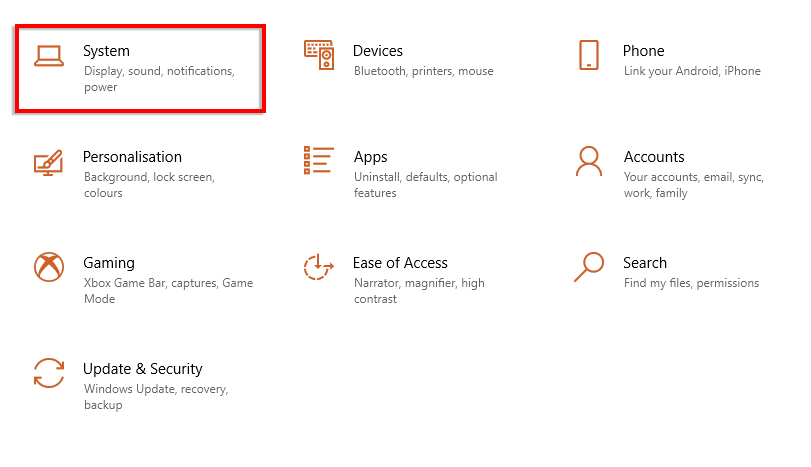
- انتقل إلى عرض فاتورة غير مدفوعة. يختار 100 ٪ (موصى بها) في المقياس والتخطيط القائمة المنسدلة.
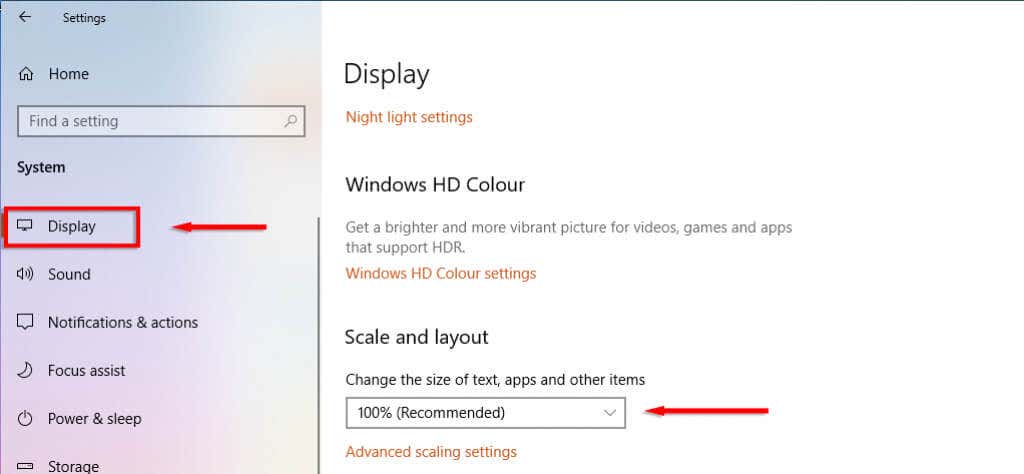
5. تغيير خصائص قاذفة الألعاب الملحمية
هناك إصلاح آخر من قبل المستخدمين وهو إضافة سطر النص –opengl إلى ملف قاذفة ألعاب Epic Games. للقيام بذلك:
- انقر بزر الماوس الأيمن قاذفة ألعاب ملحمية وانقر ملكيات.
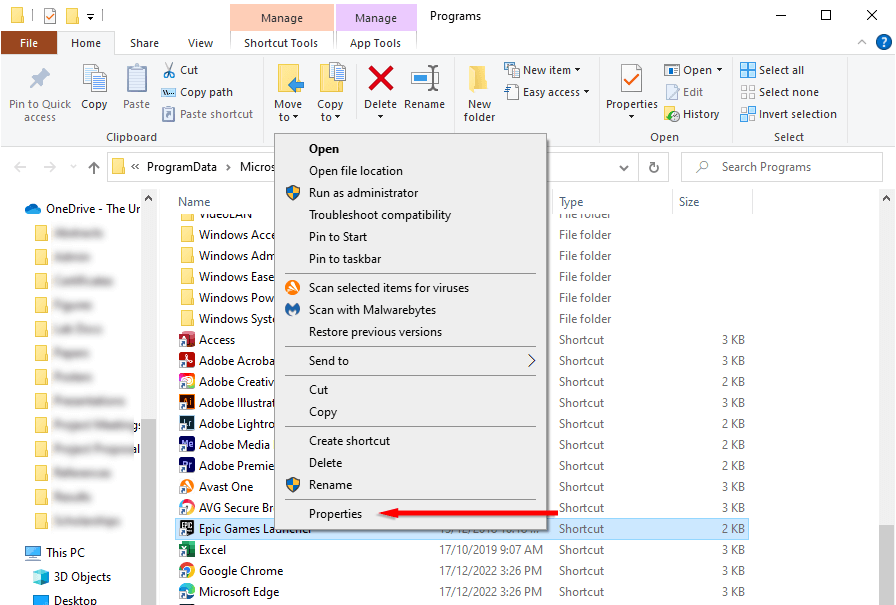
- حدد اختصار فاتورة غير مدفوعة. في هدف الحقل ، اكتب “-opengl”. انقر يتقدم ثم نعم لحفظ التغييرات الخاصة بك.
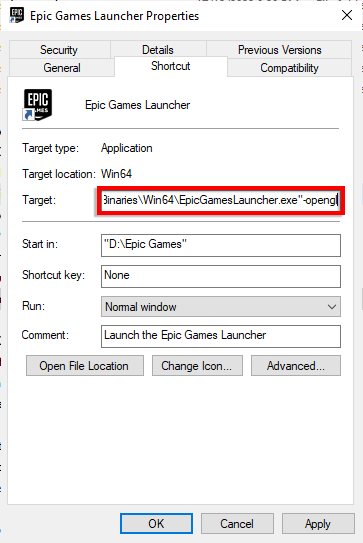
- قم بتشغيل Fortnite ومعرفة ما إذا كان هذا قد أصلح حشرة الشاشة البيضاء.
6. تعطيل فيروسك مؤقتًا
إذا كنت تستخدم فيروسات طرف ثالث ، فقد يتداخل مع عملية إطلاق اللعبة. عادةً ما يحدث هذا عندما يتعرف برنامج مكافحة الفيروسات عن طريق الخطأ على أنها فيروس. للتحقق مما إذا كان هذا هو الحال ، افتح إعدادات برنامج مكافحة الفيروسات الخاص بك وتعطيلها مؤقتًا ، ثم حاول إطلاق Fortnite مرة أخرى.
إذا تم إطلاقها بدون خلل الشاشة الأبيض ، فأضف Fortnite و Epic Games Launcher كاستثناءات في برنامج مكافحة الفيروسات.
7. إعادة تثبيت Fortnite
إذا لم ينجح أي شيء آخر ، فإن منتجعك النهائي هو إعادة تثبيت اللعبة. للقيام بذلك:
- يضعط يفوز + ص لفتح تشغيل مربع الحوار.
- اكتب “appwiz.cpl” واضغط يدخل.
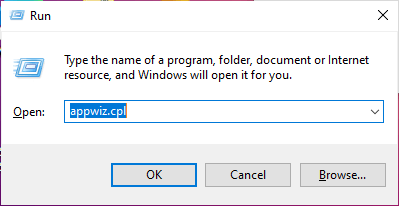
- العثور على قاذفة ألعاب ملحمية، انقر بزر الماوس الأيمن ، وحدد إلغاء التثبيت. افعل نفس الشيء لفورنيت.
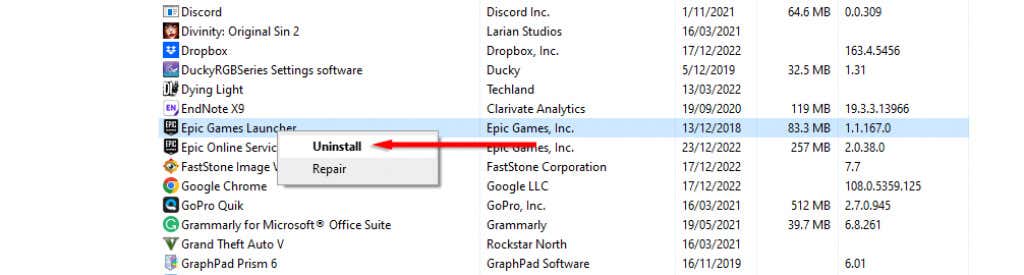
- أكمل معالج إلغاء التثبيت وأعد تشغيل جهاز الكمبيوتر الخاص بك.
- تنزيل قاذفة ألعاب ملحمية المثبت من الموقع الرسمي وإعادة تثبيته.
- إطلاق اللعبة وتحقق مما إذا كانت المشكلة لا تزال قائمة.
العودة إلى اللعبة
بدأ الفصل 4 Fortnite للتو ، وآخر شيء تريده هو تفويت مواد Fortnite الجديدة بسبب خلل عشوائي. نأمل أن ساعدك هذه المقالة في إصلاح خطأ شاشة Fortnite White ويمكنك العودة إلى طحن ممر المعركة لجلد Spider-Man التالي.







